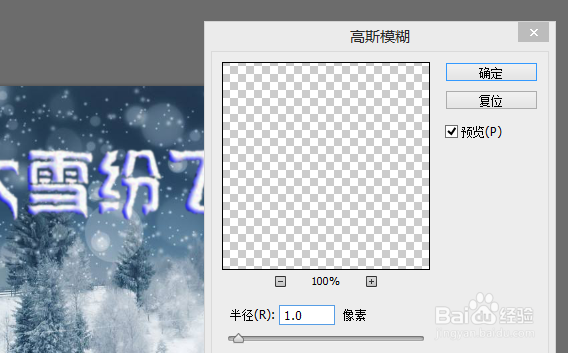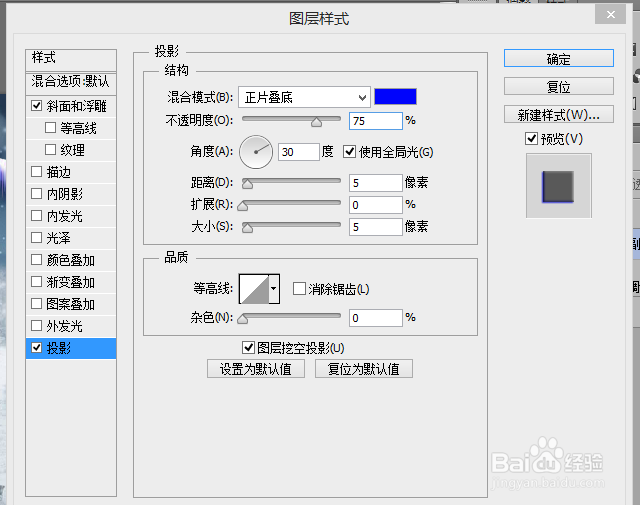1、打开电脑photoshop软件,按快捷键ctrl+o键,选择一张合适的图片背景,也可以自建一张纯色的背景图。选择工具栏中的“横排文字工具”--T,输入文字“大雪纷飞”,也可以输入其他的文字。文字颜色设置为白色。
2、在文字图层下方,新建一个黑色图层,并按CRTL+E快捷键将其合并。加黑色的背景图层,目的是在文字液化时,可以清晰的看到边缘。
3、打开软件上方的“滤镜”--“液化”工具,在白色字体上,点击上下拖动,绘制出冰雪下融的效果,然后单击“确定”。
4、打开左侧工具栏中的“魔棒工具”,在上方选项中将"容差"设置为10,在黑色背景处,单击选中黑色背景。然后按“Delete”,将黑色背景删除,按快键键CTRL+D键,取消当前选区。
5、选择上方的“图层”--“图层样式”--“斜面与浮雕”按钮,打开“图层样式”对话框,将文字设置为立体的浮雕样式,设置阴影模式颜色为蓝色,其余参数设置如下图,设置完毕,单击确定。
6、选择“滤镜”--“杂色”--“添加杂色”命令,打开“添加杂色”对话框,设置“数量”为12,单击确定。
7、选择“滤镜”--“像素化”--“晶格化”命令,打开“晶格化”对话框,设置“单元格大小”为3,单击确定。
8、选择“滤镜”--“模糊”--“高斯模糊”命令,打开“高斯模糊”对话框,设置“半径”为1像素,单击确定。
9、选择“图像”--“图像旋转”--“90度顺时针”,将图像旋转。然后,选择选择“滤镜”--“风格化”--“风”命令,设置后,点击确定。同时,按CTRL+F可以加强风的效果。
10、选择“图像”--“图像旋转”--“90度逆时针”,将图像旋转为正常状态。
11、打开“图层”--“图层样式”--“投影”按钮,打开“图层样式”对话框,设置投影为深蓝色,将其他参数设置如下图样式,单击确定。
12、最终效果图如下,好看的冰雪字效果大功告成。